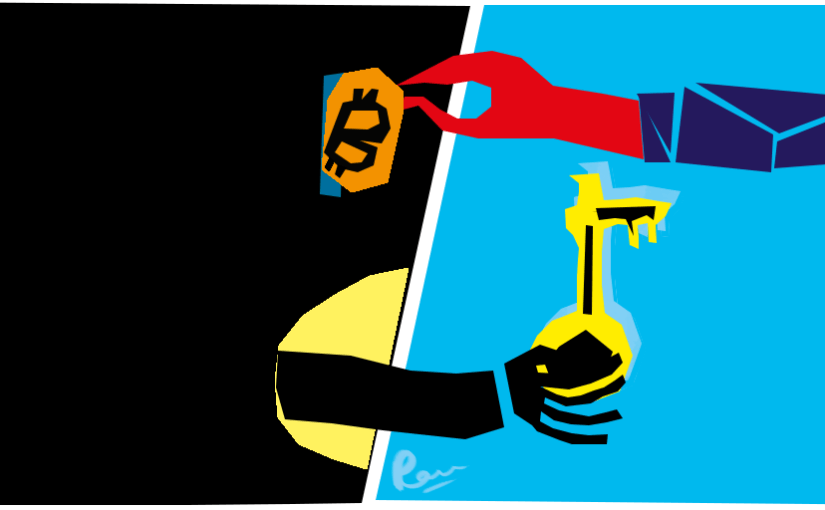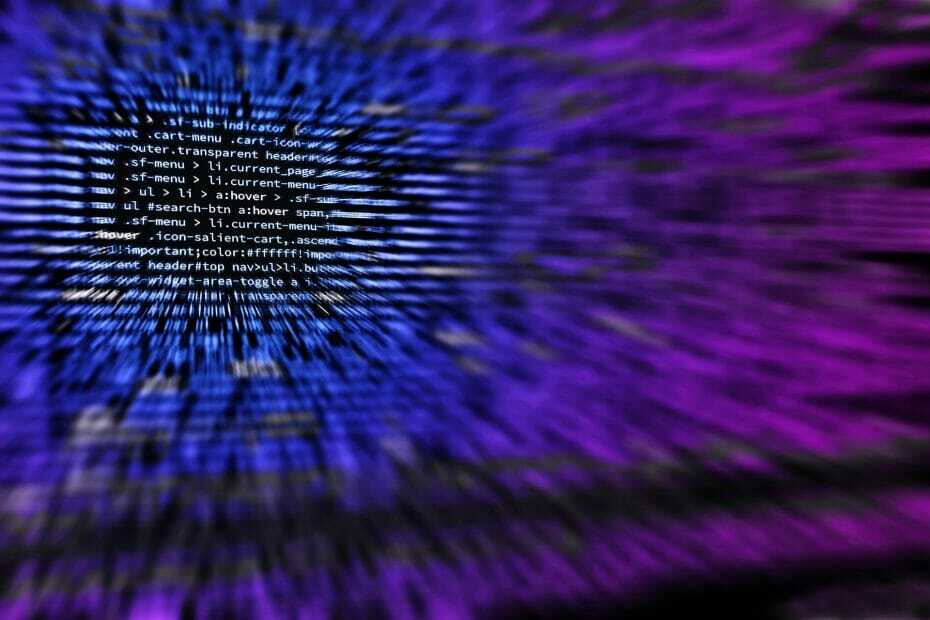- 랜섬웨어는 종종 Microsoft의 vssadmin.exe 프로그램을 사용하여 Windows 섀도 복사본을 삭제합니다.
- 이제 섀도우 볼륨을 삭제하려는 모든 프로세스를 종료하기 위해 Raccine을 사용할 수 있습니다.
- 타협하지 말고 이것들을보세요 안정적인 랜섬웨어 Windows 10 암호 해독 도구.
- 프라이버시를 중시하는 사용자로서 주저하지 말고 여기를 방문하고 북마크하십시오. 보안 뉴스 허브.

보기 드물지 않습니다 랜섬웨어 vssadmin을 사용하여 모든 Windows 섀도 복사본을 삭제합니다. 그러나 Raccine 덕분에 상황이 바뀔 것입니다.
전 세계 사용자는이 문제를 알고 있으며 신뢰할 수있는 솔루션을 찾습니다. 그 중 하나는 말한다:
하지만 대부분의 최신 랜섬웨어는 섀도 복사본을 제거합니다.
이제 Raccine을 사용하여 정확히 사용하여 섀도우 볼륨을 삭제하려는 모든 프로세스를 종료 할 수 있습니다. 마이크로 소프트‘s vssadmin.exe 프로그램.
좋은 소식은 랜섬웨어가 시작되기 전에 항상 작동한다는 것입니다. 암호화 PC의 데이터.
볼륨 섀도 복사본 Windows 10이란 무엇입니까?

볼륨 섀도 복사본 서비스 또는 VSS는 볼륨 또는 컴퓨터 파일의 백업 복사본이나 스냅 샷을 만드는 데 사용되는 특수 Microsoft Windows 기술입니다.
이는 사용 중일 때도 발생할 수 있습니다. 500MB 미만의 볼륨의 경우 최소 50MB 인 경우 필요한 여유 공간을 기억하십시오.
500MB가 넘는 볼륨의 경우 이번에는 최소 320MB로 변경됩니다.
Raccine을 어떻게 설치하고 사용할 수 있습니까?
- 첫째, Raccine.exe 다운로드 PC에.
- 그런 다음 상승 된 명령 프롬프트 복사하려면 C: \ Windows 폴더.
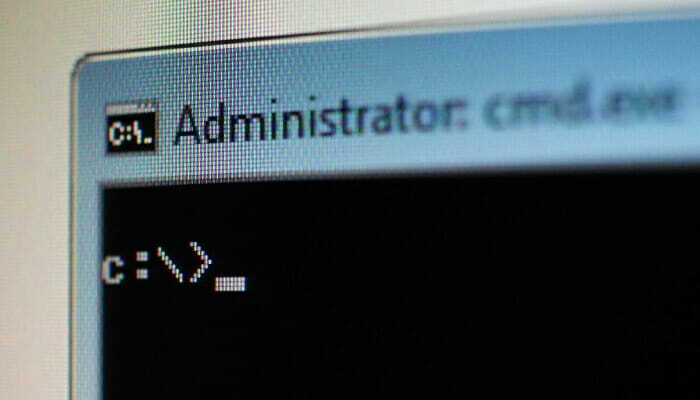
- 다음으로도 raccine-reg-patch.reg 레지스트리 파일 다운로드.
- 두 번 클릭하는 것을 망설이지 마십시오.
- 내용을 레지스트리에 병합하라는 메시지가 표시되면 주저하지 말고 해당 권한을 부여하십시오.
Raccine은 기본적으로 raccine.exe 실행 파일을 vssadmin.exe 용 디버거로 등록하여 작동합니다. 이미지 파일 실행 옵션 Windows 레지스트리 키를 사용하면됩니다.
raccine.exe를 디버거로 등록하면 vssadmin.exe가 실행될 때마다 Raccine도 시작되어 vssadmin이 섀도 복사본을 삭제하려고하는지 확인합니다.
프로세스가 실제로 vssadmin delete를 사용하고 있음을 발견하면 자동으로 프로세스를 종료합니다.
섀도 복사본을 삭제하는 방법 Windows 10?
Windows 10에서 섀도 복사본을 삭제하려면 승리 + R키보드 단축키 실행 대화 상자를 열려면 SystemPropertiesProtection을 누르고 시작하다.
다음으로, 이러한 모든 섀도 복사본을 삭제할 파티션을 선택하고 구성.
마지막으로 지우다 이 드라이브 또는 파티션에서 모든 복원 지점을 제거하려면 대다.
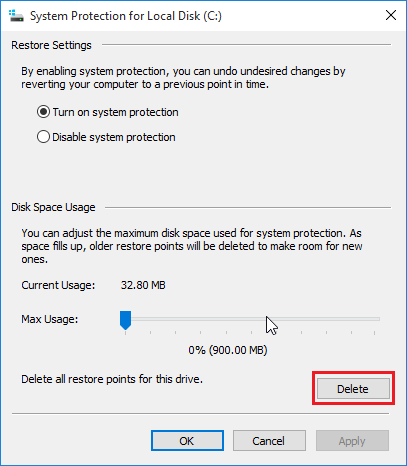
섀도 복사본을 삭제하여 공간을 확보 할 수 있습니다. 컴퓨터 그러나 랜섬웨어 위협으로 인해 더 이상 생각하지 마십시오.
Raccine은이 특정 문제를 쉽게 해결할 수 있습니다. 이미 시도한 경우 아래 의견란에 알려주십시오.